Etats - statuts, Utilitaire asus wireless settings, Guide d’installation rapide français – Asus WL-100W User Manual
Page 51
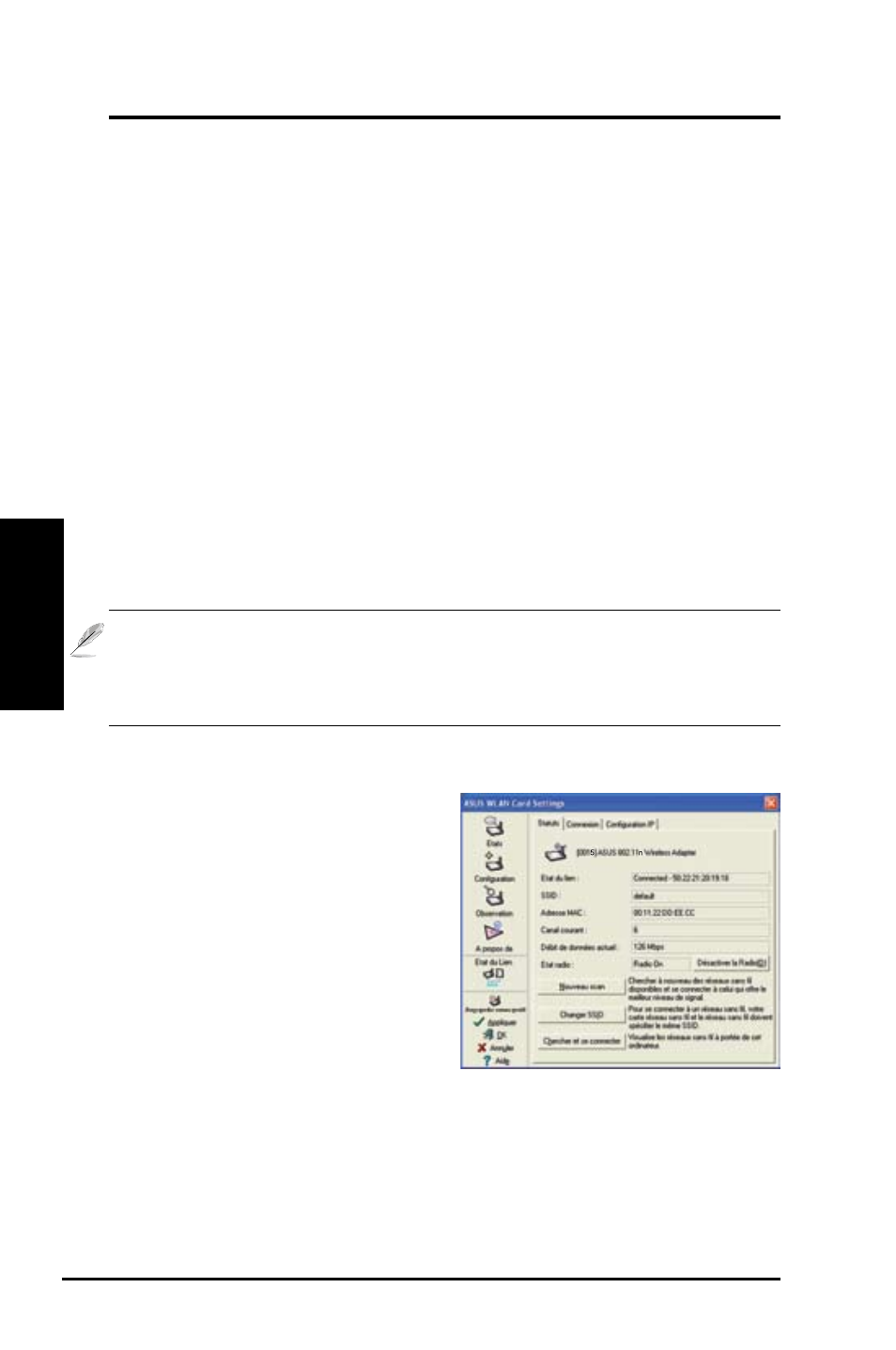
50
Carte WLAN ASUS
Guide d’installation rapide
Français
Etats - Statuts
Vo u s p o u v e z v i s u a l i s e r l e s
informations concernant la carte
WLAN dans le menu Etat. Les
champs sont vides si aucune carte
WLAN n’est installée. Vous pouvez
également désactiver la carte
WLAN en cliquant sur le bouton
“Désactiver la radio”.
Etat du lien
Affiche l’état de la connexion ainsi :
Connected (Connecté)
- La carte est actuellement associée à un
périphérique réseau sans fil. Lorsqu’elle fonctionne en mode Infrastructure,
ce champ affiche l’adresse MAC du point d’accès avec lequel la carte
WLAN communique. En mode Ad Hoc
, ce champ affiche l’adresse MAC
virtuelle, que les ordinateurs appartenant au réseau Ad Hoc, utilisent.
Utilitaire ASUS Wireless Settings
Wireless Settings est une application permettant de gérer la carte WLAN.
Utilisez Wireless Settings pour visualiser et modifier les paramètres de
configuration, ou pour surveiller l’état d’opération de votre carte WLAN. Quand
Wireless Settings est lancé, vous pouvez voir les onglets de propriétés qui
répertorient les options de configurations en plusieurs groupes..
Lancer Wireless Settings
• Ouvrez le
Panneau de configuration de Windows, puis double-
cliquez sur l’icône
Paramètres de configuration de la carte WLAN.
ou
• Cliquez sur le menu
Démarrer de Windows, sélectionnez
Programmes | ASUS Utility | WLAN Card | Wireless Settings.
ou
• Faites un clic-droit sur
l’icône Control Center dans la barre de
notification de Windows, puis sélectionnez Wireless Settings.
NOTE: Si vous avez plusieurs périphérique ASUS WLAN installés sur
votre ordinateur, une fenêtre de sélection du périphérique peut s'afficher
au lancement de l'utilitaire “Wireless Settings”. Si cette fenêtre s'affiche,
choisissez le périphérique que vous souhaitez utiliser.
